Установка поиска и устранения неполадок для почты Apple
Если вы следовали инструкциям в Apple Mail. Настройка электронной почты, то используйте следующую информацию для поиска и устранения большинства неполадок при настройке электронной почты в разделе «Почта» в Mac OS X®. А пока вы можете всегда использовать нашу Workspace Email (http://email.secureserver.net), чтобы не терять связь с клиентами, друзьями и членами семьи.
Шаг 1: Убедитесь, что вы можете подключиться к Workspace Email
Во-первых, подключитесь к Workspace Email на своем компьютере для того, чтобы убедиться, что у вас есть аккаунт и что ваши имя пользователя и пароль работают. Перейдите по ссылке http://email.secureserver.net и войдите в аккаунт.
Если вы не можете войти в аккаунт, перепроверьте, настроен ли ваш почтовый аккаунт и правильны ли ваши имя пользователя и пароль. Возможно, вам необходимо связаться с системным администратором, который установил ваш аккаунт. Подробнее см. Changing Your Email Password in the Workspace Control Center.
Шаг 2: еще раз проверьте ваши настройки
Все делают опечатки. Проверьте еще раз, правильно ли указаны входящие и выходящие серверы (названия хостов), электронный адрес и пароль для входа в свою электронную почту.
Имена ваших серверов могут отличаться от настраиваемых по умолчанию в зависимости от типа вашего почтового плана и места его приобретения. Подробнее см. Finding Your Email Program's Settings.
Шаг 3: Попробуйте использовать другие порты SMTP
Как правило, порты сервера исходящей почты, которые использует почта, работают исправно. По умолчанию, ваше устройство использует сертификат SSL и порт 465 для SMTP. Если вы можете получать электронные сообщения, но не можете отправлять их, проверьте еще раз, используется ли сертификат SSL и порт 465.
Иногда поставщики ISP или сетевых услуг блокируют определенные порты из соображений безопасности. Если настройки по умолчанию не работают, попробуйте использовать другие порты.
Как установить индивидуально разработанные порты
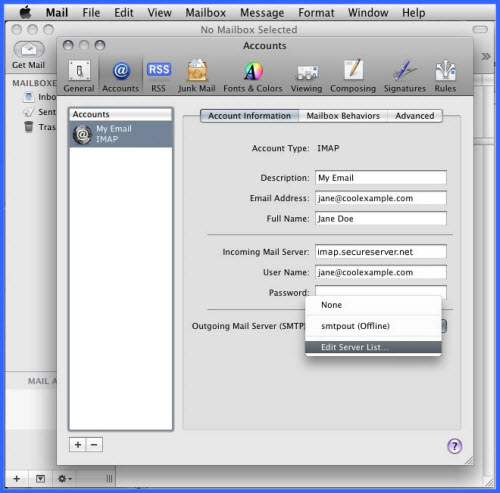
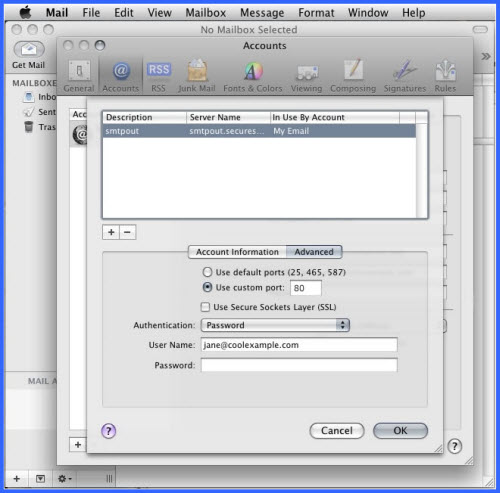
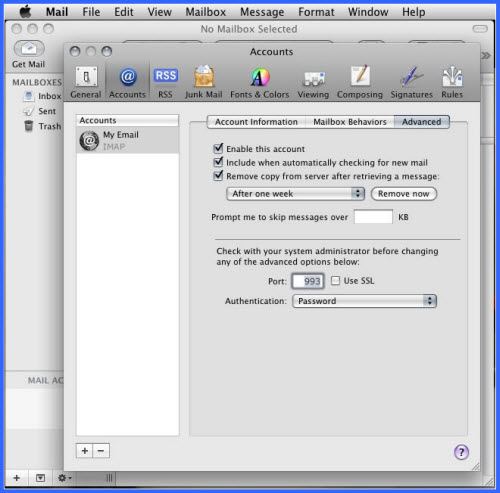
- В меню Mail (Почта) выберите пункт Preferences (Настройки).
- Нажмите Аккаунты.
- Из списка Домены выберите аккаунт электронной почты, которым вы хотите пользоваться.
- В выпадающем меню Сервер исходящей почты выберите Редактировать список серверов.
- Нажмите Расширенные функции.
- Выберите Использовать специальный порт и затем одно из следующих, в зависимости от того, настраиваете ли вы свой аккаунт для IMAP или POP:
SMTP С SSL 465 Без SSL 25, 80, 3535 - При использовании SSL выберите Использовать сертификаты SSL.
- Нажмите OK.
- Для того чтобы поменять входящий порт, в окне Аккаунты нажмите Расширенные функции.
- В поле Порт введите одно из следующих:
IMAP С SSL 993 Без SSL 143 POP С SSL 995 Без SSL 110 - Если в ваших настройках выбраны зашифрованные сертификаты SSL, выберите Использовать SSL.
- Закройте окно и нажмите Сохранить.
ПРИМЕЧАНИЕ. Если электронные сообщения все еще не удается отправлять, проверьте Реле в инструментах электронной почты. Если реле отключено, переустановите реле и поменяйте свой пароль как на аккаунте GoDaddy, так и в своих настройках. Эти действия должны решить проблему.
Шаг 4: Свяжитесь со службой поддержки клиентов
Если вы выполнили данную инструкцию, но учетная запись электронной почты все равно не работает на вашем устройстве, свяжитесь со службой поддержки клиентов. У нас есть доступ к дополнительным инструментам, и, возможно, мы сможем решить проблему с вашей учетной записью почты.
ПРИМЕЧАНИЕ. Для вашего удобства мы предоставляем информацию касательно использования некоторых продуктов третьих сторон, но мы не рекомендуем и не осуществляем поддержку продуктов третьих сторон, а также не несем ответственности за функционирование или надежность таких продуктов. Мы не связаны с компанией Apple, не финансируемся ею, и не уполномочены рекомендовать продукцию Apple.